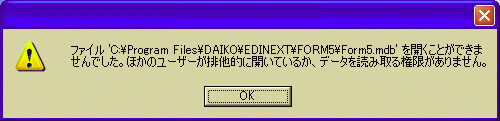|
ProcureMART Support Information |
Q. |
2012090506 |
納品書が印刷出来ず、以下エラーメッセージが表示される。 「ほかのユーザーが排他的に開いているか、データを読み取る権限がありません。」
|
|
A.
■原因下記の環境で使用した場合に発生します。
操作手順を 参照の上、設定を行って下さい。
- WindowsXP、Windows2000、WindowsNT4.0をご使用の場合
- ファイルシステムをNTFSでご使用の場合
- 一般ユーザー、または制限ユーザーでWindowsログインしている場合
■操作手順
ここでご紹介する手順は、管理者権限ユーザーでの設定となり、
設定後、一般ユーザーまたは制限ユーザーで運用可能となります。
管理者権限の確認方法については こちらをご覧下さい。
Windows2000及びWindowsNT4.0は③の手順から操作を開始下さい。
※WindowsXP Home Editionは以下の対処ができません。
WindowsXP Home Editionでご利用の場合は、管理者権限ユーザーで運用下さい。
-
WindowsXPの場合は、Windowsのスタートメニュー又はデスクトップから
マイコンピュータを開き、「ツール(T)」-「フォルダオプション(O)」をクリックします。
(「コントロールパネル」-「フォルダオプション」からでも同じ画面が表示されます。)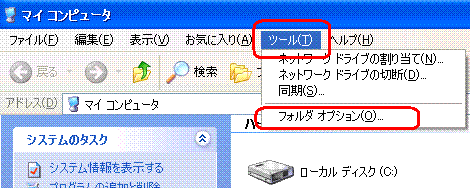
-
「フォルダオプション」画面が開きます。「表示」タブを開き、
画面下の「詳細設定」欄にある『簡易ファイルの共有を使用する(推奨)』のチェックを外し、
「OK」ボタンをクリックします。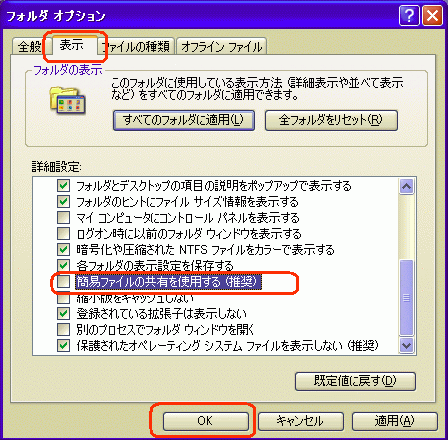
-
標準納品システムのインストール先フォルダを右クリックし、「プロパティ(R)」を開きます。
(インストール時にカスタム設定をしていなければ、
「マイコンピュータ」>「Cドライブ>「Program Files」>「DAIKO」フォルダが
インストール先フォルダになっています。)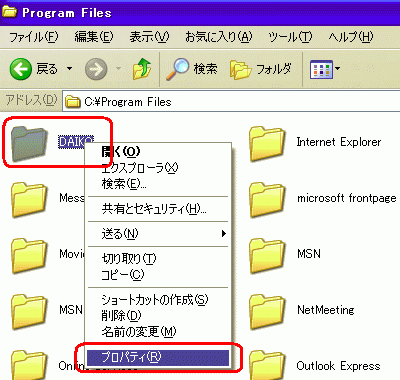
-
プロパティ画面が開きます。「セキュリティ」タブを開き
標準納品システムを利用するユーザー名をクリックします。、
画面下の「Userのアクセス許可(P)」欄の中の
「書き込み」の「許可」にチェックを入れ「OK」ボタンをクリックします。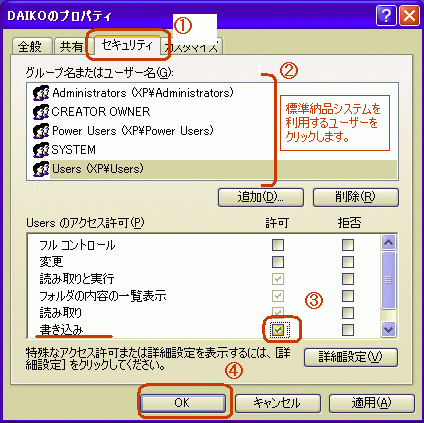
-
以上で設定終了です。
標準納品システムを利用する一般ユーザーでログオンし直し
納品書の印刷をお試し下さい。